Crear y navegar por las carpetas en tu Chromebook
Archivos de aplicación de Chromebook le permite crear y almacenar documentos y archivos en la nube. Las carpetas son útiles para organizar y clasificar sus archivos para que pueda encontrar fácilmente más tarde. Crear una nueva carpeta siguiendo estos pasos:
En la parte izquierda de la ventana de archivos, seleccione la carpeta Descargas.
Haga clic en el widget Ajustes en la esquina superior derecha de la ventana.
Aparece el menú de configuración de archivo.
Haga clic en Nueva carpeta.
Aparecerá una nueva carpeta con el nombre resaltado para indicar que se puede editar.
Escriba el nombre que desee para la carpeta y pulse Enter.
Se guarda el nuevo nombre de carpeta.
Si desea abrir su carpeta recién creada, haga doble clic o doble toque en el icono de la carpeta nueva. Una ventana de la carpeta se abre, que en un principio estará vacía.
Mientras que usted está en la carpeta recién creada, echar un vistazo a la parte inferior de la ventana de aplicación Archivos. Usted podrá ver su ruta, o pan rallado, como se muestra en esta figura.
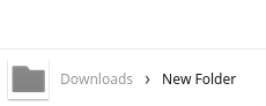
En su Chromebook, carpetas se dividen en carpetas principales y carpetas hijas. Una carpeta principal contendrá una carpeta secundaria o carpetas. En el camino, la carpeta principal aparece a la izquierda de una carpeta secundaria.
Para volver a la carpeta principal, haga clic en el nombre de la carpeta principal en el camino. En este caso, eso le llevará de nuevo a la carpeta de descargas, que es la carpeta principal.
Si necesita hacer varias carpetas, constantemente clic en los ajustes del widget puede resultar tedioso. Para crear una carpeta con rapidez, puede pulsar Ctrl + E. También puede cambiar el nombre de una carpeta siguiendo estos pasos:
Haga clic en la carpeta deseada.
Presione Ctrl + Enter.
El nombre de la carpeta se convierte en editable.
Escriba el nombre nuevo que desee y pulse Entrar.



